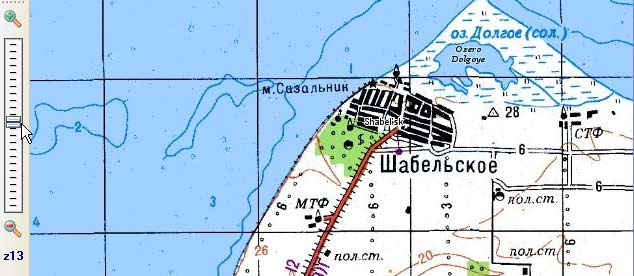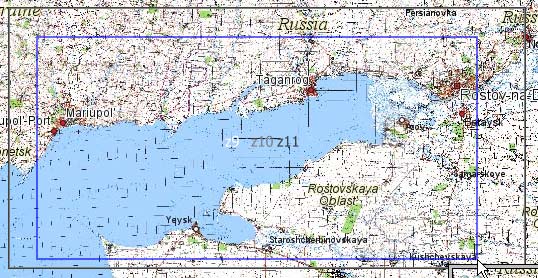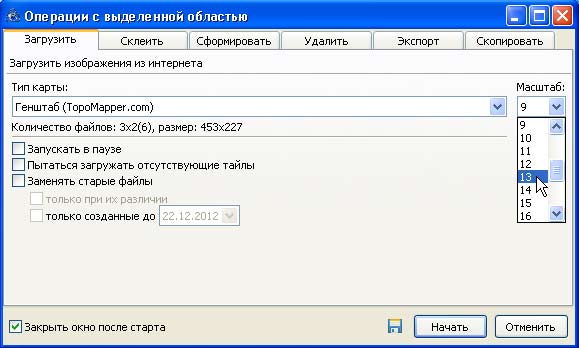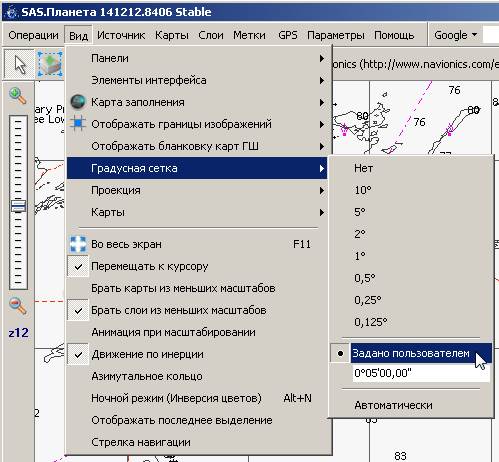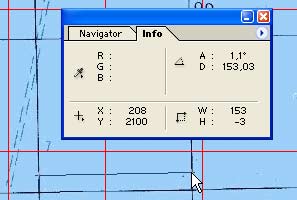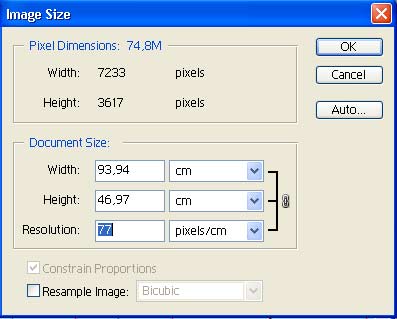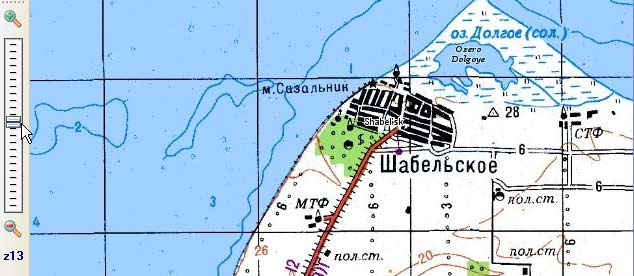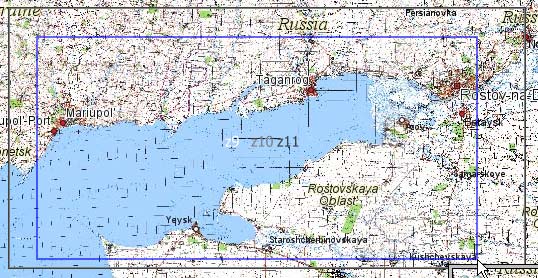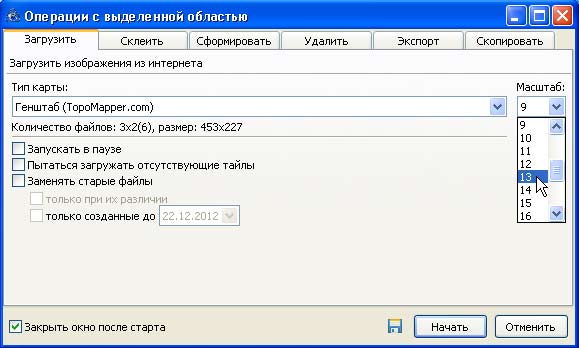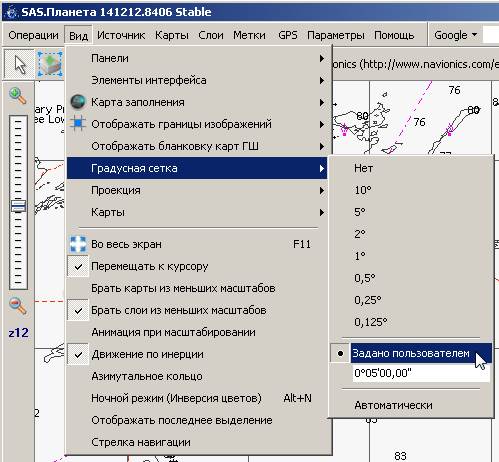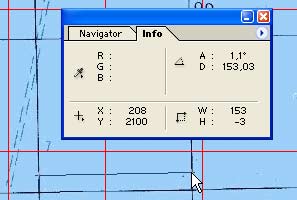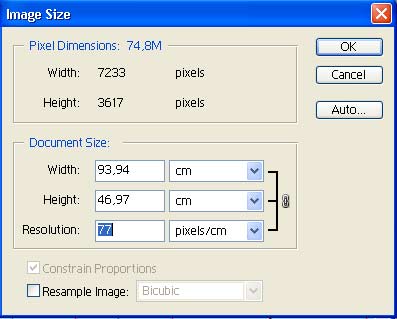Запустите SAS Planet и найдите нужный регион. При этом удобно пользоваться картами Google или Яндекс, поскольку они быстро грузятся и на них хорошо видны названия. Установите размер окна программы и масштаб отображения карты так, чтобы вся ваша будущая карта помещалась в окно.
Выберите нужную карту. В нашем примере это будет топографическая карта Генштаба.
Выберите масштаб, который будет иметь напечатанная карта. Для отсканированных карт лучше всего выбрать исходный масштаб изображения: при меньшем увеличении детали искажаются и теряются, большее увеличение не повысит качество. В данном случае это масштаб 13 (топокарты доступны в SAS Planet в разных масштабах, но их покрытие различно). Сетка топографических карт имеет размер 2*2 см, с ее помощью вы легко можете представить, как будет выглядеть карта, напечатанная с сохранением масштаба. Спутниковые снимки и векторные карты можно делать в любом нужном масштабе.
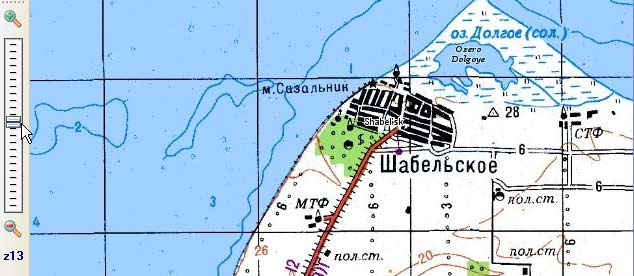
Верните увеличение, при котором в окне SAS Planet видна вся будущая карта. Щелкните по кнопке выделения областей, выберите прямоугольную область и выделите будущую карту.

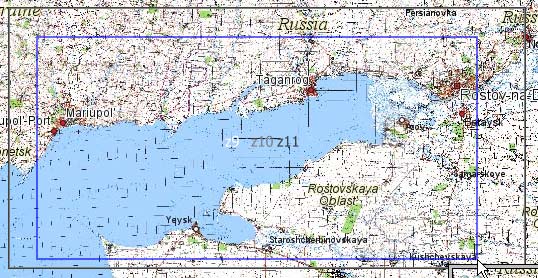
Как только вы закончите выделение, будет открыто окно операций с выделенной областью. Сейчас нам нужно загрузить все фрагменты будущей карты (тайлы). Выберите масштаб, который был выбран в п. 3, и нажмите кнопку Начать. Открывается окно загрузки, подождите пока процесс закончится. Теперь все тайлы сохранены на вашем компьютере.
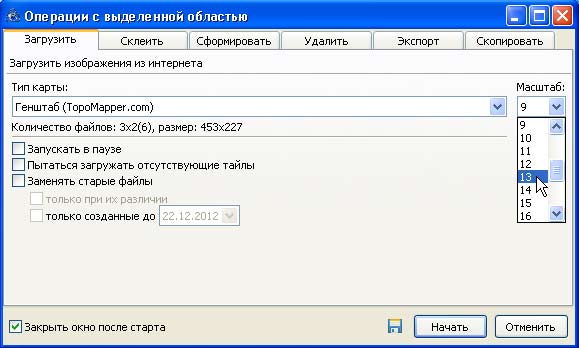

Чтобы с картой было удобно работать, на нее надо нанести координатную сетку. Для подготовки нужной сетки выполните следующие действия:
- Выберите шаг линий сетки. Чтобы было удобено вести на бумажной карте прокладку, возможно, не имея подходящего штурманского стола и инструментов, шаг линий сетки должен быть довольно частым, в зависимости от масштаба карты примерно от 2 до 10 минут.
- В меню Вид - Градусная сетка выберите вариант Задано пользователем и введите в поле ниже требуемый шаг сетки. Заданная сетка должна появиться на экране.
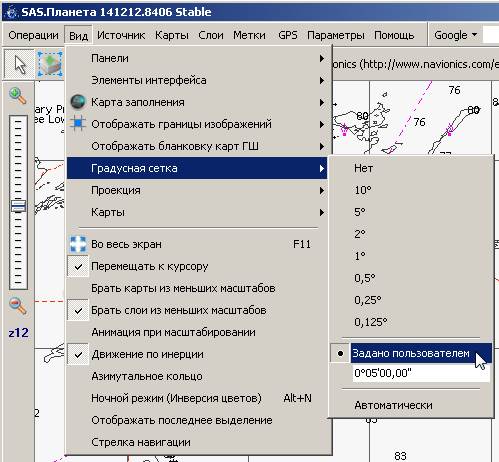
- Откройте пункт меню Параметры - Настройки и перейдите к вкладке Сетки. Здесь можно задать цвет сетки, прозрачность линий (при "прозрачности" 50 линии почти невидимы, 100 - видимы слабо, 200 - практически непрозрачны). Если хотите, чтобы линии были подписаны, поставьте отметку Подписи, но при частой сетке подписи будут сильно загромождать карту, поэтому их можно не включать, а нанести вручную только по краям.

Снова нажмите кнопку операций с выделенной областью и выберите Предыдущее выделение. Теперь предстоит склеить из тайлов один большой файл карты: нужна вкладка Склеить. На ней надо ввести путь и имя файла для карты и не забыть поставить отметку для наложения сетки Add visible grids. Выберите каталог для сохранения, имя и формат файла и Нажмите кнопку Начать, и в указанном каталоге будет сохранен файл карты.
Напечатать карту можно с помощью графического редактора, например Photoshop. Если требуется задать определенный масштаб карты, необходимо знать расстояние между какими-либо точками на ней. Для топографической карты проще всего использовать ее сетку, квадраты которой всегда имеют размер 2*2 см. Измерим инструментом "Линейка" расстояние между линиями сетки: у нас оно оказалось 153 пиксела.
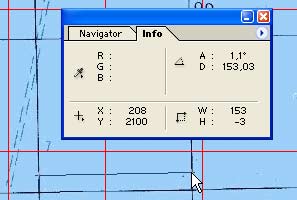
Чтобы карта на бумаге соответствовала по масштабу оригиналу, разрешение должно составлять 153/2 = 77 пикселов на см. Откройте диалог размеров изображения (Image - Image Size) и установите требуемое разрешение. Перед этим обязательно снимите отметку Resample Image, чтобы не менять действительный размер картинки в пикселах.
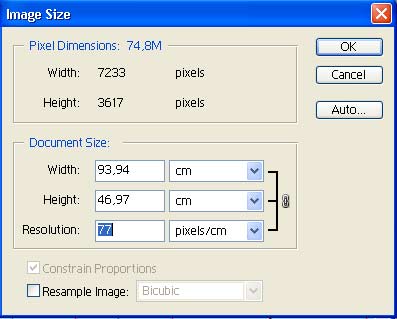
Готово! Можно вырезать из карты соответствующие размеру бумаги фрагменты и печатать.